在本章中,我们将讨论如何在Word 2010中更改文本案例.您还可以在键入时按住 SHIFT 键来大写您键入的字符.您也可以按 CAPS LOCK 将您键入的每个字母大写,然后再次按CAPS LOCK关闭大小写.
将文本更改为句子案例
句子案例是每个句子的第一个字符大写的情况.通过以下两个简单的步骤&减去将所选文本部分更改为句子的情况非常简单;
步骤1 : 选择需要在句子中放置的文本部分.您可以使用任何文本选择方法来选择文本部分.
步骤2 : 单击更改案例按钮,然后选择句子案例选项以大写每个所选句子的第一个字符.
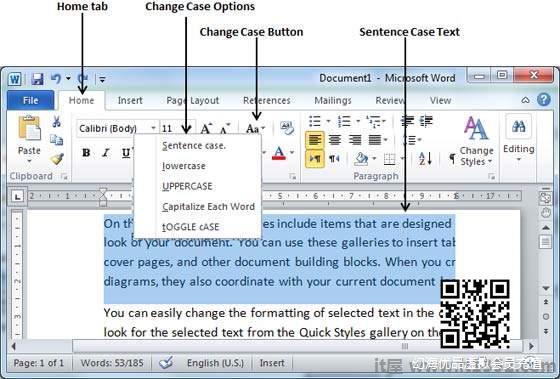
将文本更改为小写
将文本更改为小写是每个单词的位置一个句子是小写的.通过以下两个简单的步骤和减号将文本的选定部分更改为小写非常简单;
步骤1 : 选择需要以小写形式放置的文本部分.您可以使用任何文本选择方法来选择文本部分.
步骤2 : 单击更改大小写按钮,然后选择小写选项以小写显示所有选定的单词.
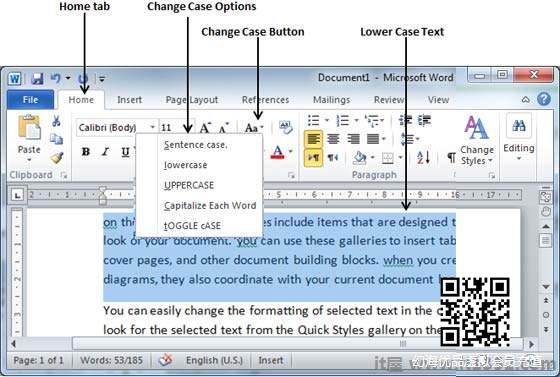
将文本更改为大写
这是句子中每个单词都是大写的.通过以下两个简单的步骤和减号将所选文本更改为大写非常简单;
步骤1 : 选择要更改为粗体字的文本部分.您可以使用任何文本选择方法来选择文本部分.
步骤2 : 单击更改大小写按钮,然后选择大写选项以显示所有大写字母中的所有选定单词.每个选定单词的所有字符都将大写.
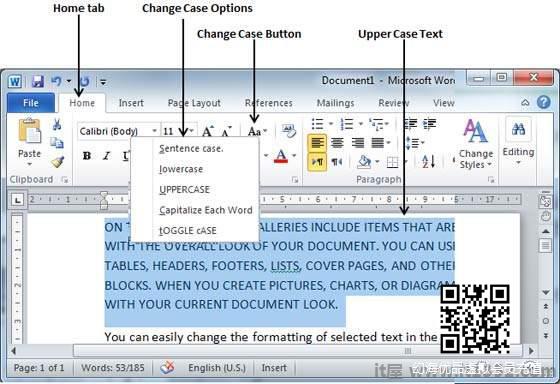
大写文本
大写情况是每个所选单词的每个第一个字符都是大写字母的情况.通过以下两个简单的步骤减去选定的文本大小是非常简单的;
步骤1 : 选择需要大写的文本部分.您可以使用任何文本选择方法来选择文本部分.
步骤2 : 点击更改大小写按钮,然后选择大写每个单词选项,为每个选定的单词设置一个上限.
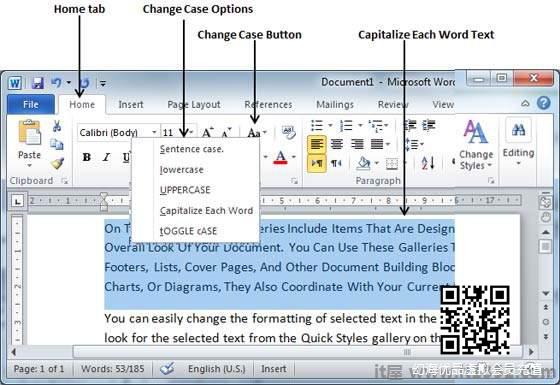
切换文本
切换操作将改变每个角色的大小写以相反的方式.大写字符将成为小写字符,小写字符将成为大写字符.通过以下两个简单的步骤来减去文本的大小写非常简单;
步骤1 : 选择要更改为粗体字的文本部分.您可以使用任何文本选择方法来选择文本部分.
步骤2 : 单击更改案例按钮,然后选择 tOGGLE cASE 选项,将所有小写单词更改为大写单词;大写单词中的单词会更改为小写单词.
